MFC-J625DW
Veelgestelde vragen en probleemoplossing |

MFC-J625DW
Datum: 10/05/2012 Nummer: faq00002918_002
Ik krijg nog steeds de foutmelding dat er een papierstoring is nadat ik het vastgelopen papier heb verwijderd.
Als u de foutmelding Papierstoring wilt wissen nadat u het vastgelopen papier hebt verwijderd, moet u het scannerdeksel openen en sluiten.
Als de foutmelding terugkomt, is er mogelijk een klein stukje papier blijven vastzitten ergens in uw Brother-apparaat.
Volg de onderstaande aanwijzingen om alle papiersnippers uit uw Brother-apparaat te verwijderen.
Voor modellen met faxfunctie:
Voordat u de stekker van het apparaat uit het stopcontact trekt, kunt u de faxberichten uit het geheugen overbrengen naar uw computer of een ander faxapparaat, zodat u geen belangrijke berichten hoeft te verliezen. Klik hier voor het overbrengen van faxen uit het geheugen naar een ander faxapparaat.
Verschuif de printkop en verwijder het vastgelopen papier.
- Voorkom schade aan het Brother-apparaat en raak het binnenwerk niet aan bij het verwijderen van vastgelopen papier.
Als u inkt op uw huid of kleding krijgt, moet u de betreffende plek onmiddellijk afwassen met zeep of een reinigingsmiddel.
- Til het scannerdeksel (1) met beide handen omhoog aan de uitstekende plastic delen aan weerszijden van het apparaat. Het deksel moet stevig in de geopende stand kunnen blijven staan.
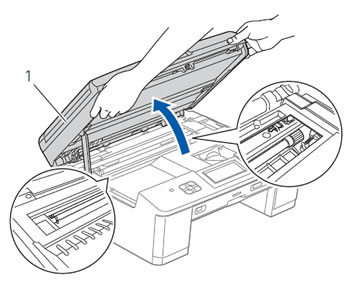
- Controleer de positie van de printkop.
- Als de printkop aan de linkerkant of in het midden staat, ga dan naar stap 3.
- Als de printkop in de rechterhoek staat (zie figuur), houdt u Stop/Eindigen ingedrukt totdat de printkop naar het midden gaat.
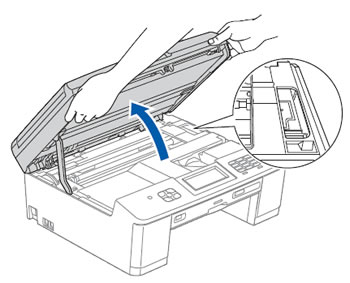
- Als de printkop aan de linkerkant of in het midden staat, ga dan naar stap 3.
- Trek de stekker van het Brother-apparaat uit het stopcontact.
- Verplaats de printkop voorzichtig met uw vingers om papier te kunnen verwijderen dat zich in dit gedeelte bevindt. Gebruik eventueel een pincet om alle kleine stukjes goed te kunnen verwijderen.
- Sluit het scannerdeksel voorzichtig aan de uitstekende plastic delen aan weerszijden van het apparaat. Gebruik beide handen.
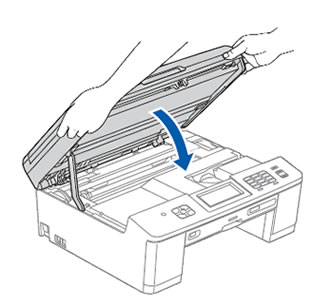
- Steek de stekker weer in het stopcontact.
Als de foutmelding Papierstoring terugkomt, klik dan hier voor het verwijderen van papier dat binnen in het apparaat is vastgelopen.
Papier verwijderen dat binnen in het apparaat is vastgelopen
Volg de onderstaande instructies om vastgelopen papier uit het apparaat te verwijderen.
- Trek de stekker van het Brother-apparaat uit het stopcontact.
- Als het klepje van de papiersteun open is, sluit het klepje dan en sluit vervolgens de papiersteun zelf. Trek de papierlade volledig uit het apparaat.
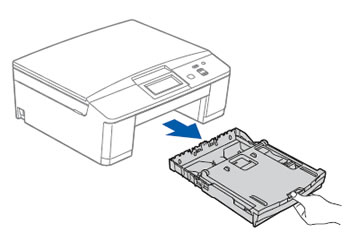
- Trek aan de twee groene hendels in het apparaat om het vastgelopen papier los te krijgen.
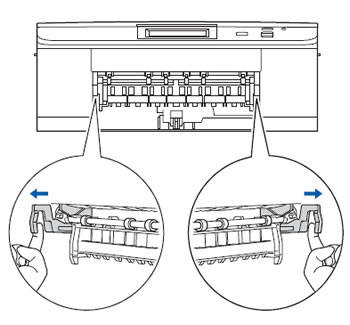
- Til het scannerdeksel (1) met beide handen omhoog aan de uitstekende plastic delen aan weerszijden van het apparaat. Het deksel moet stevig in de geopende stand kunnen blijven staan. Kijk goed of er geen papier is achtergebleven in de hoeken van het apparaat.
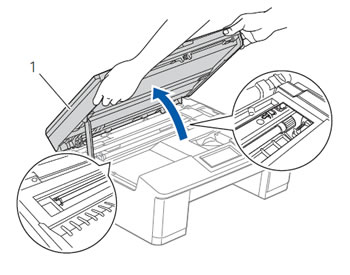
- Zorg ervoor dat al het vastgelopen papier is verwijderd uit de opening aan de voorzijde van het apparaat, zoals getoond in de figuur hieronder.
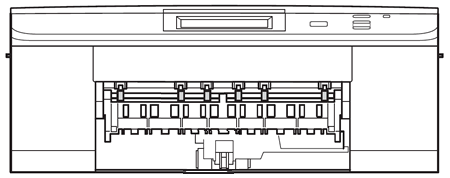
- Als u het papier dat binnen in het apparaat is vastgelopen niet kunt verwijderen, ga dan naar stap 6.
- Als u het papier dat binnen in het apparaat is vastgelopen wel kunt verwijderen, ga dan naar stap 9.
- Als u het papier dat binnen in het apparaat is vastgelopen niet kunt verwijderen, ga dan naar stap 6.
- Houd een vel dik papier (Letter of A4) bij de hand, bijvoorbeeld glanzend papier. Plaats dit in de opening, zoals hieronder getoond.
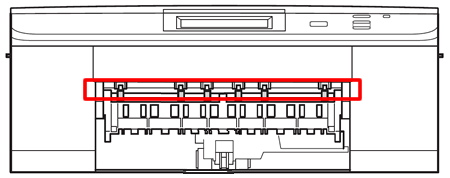
- Verwijder het vastgelopen papier dat nu naar buiten wordt geduwd door het papier dat u zelf net hebt ingevoerd.

- Haal het door u ingevoerde papier uit de opening aan de voorzijde van het apparaat.
- Duw de twee groene hendels terug in de oorspronkelijke stand.
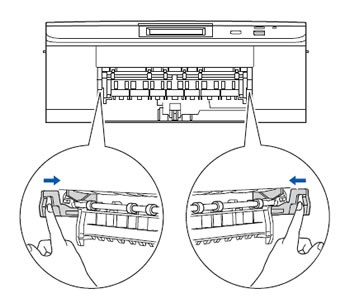
- Sluit het scannerdeksel voorzichtig aan de uitstekende plastic delen aan weerszijden van het apparaat. Gebruik beide handen.
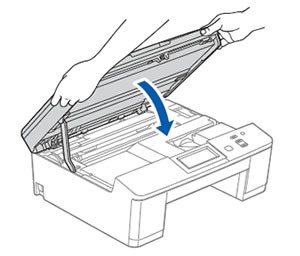
- Duw de papierlade goed terug in het apparaat.
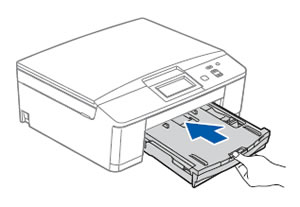
- Houd de papierlade op zijn plaats en trek de papiersteun naar buiten tot de klik. Vouw de papiersteun vervolgens uit. De papiersteun moet naar buiten worden getrokken tot hij vastklikt.
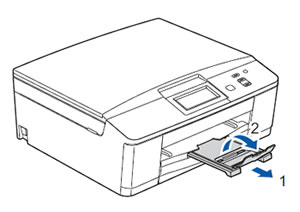
- Steek de stekker weer in het stopcontact.
Verwante vragen
DCP-J525W, DCP-J725DW, MFC-J430W, MFC-J625DW
Heeft u meer hulp nodig, dan kunt u contact opnemen met de Brother-klantenservice.
Feedback
Dit formulier is alleen bedoeld voor feedback.